如何使用 Microsoft Store 版的 VPN Unlimited
这本综合手册将引导您了解 Microsoft Store 版 VPN Unlimited 的所有功能。您将了解如何在 Windows 10 PC 上使用我们可靠的 VPN,并探索能为您提供优秀体验的最佳 VPN 设置。
注意:VPN Unlimited 也属于 MonoDefense 安全套件的一员。
- Windows 版 VPN:如何管理主界面?
- 如何使用 Windows VPN 客户端的服务器选项卡?
- 网络设置:如何选择 VPN 连接协议?
- 帐号选项卡:如何管理您的 KeepSolid ID 和订阅?
- 购买选项卡:如何获取或升级您的 VPN 订阅?
- 信息选项卡:您可以在此选项卡上找到哪些信息?
- 通知选项卡:有哪些特别优惠?
- 支持选项卡:我们能为您提供哪些帮助?
- 如何配置 Windows 版 VPN 的客户端?
注意:DNS 防火墙过去是 VPN Unlimited 的内置安全功能,现在可以作为单独的产品使用。它可以在您上网时拦截恶意软件,让您受到更多在线保护。在这个网站了解更多。
Windows 版 VPN:如何管理主界面
让我们从主屏幕开始探索为 Windows 10 设计的顶级 VPN。在这里,您将看到世界地图、您的个人 IP 地址和地理位置。点击 Start(开始)按钮后,您可以建立与所选 VPN 服务器的连接。

当您连接到一个 VPN 服务器时,可以在地图上看到您的虚拟位置和真实位置,以及您的 IP 地址。

您连接的服务器显示在 Start(开始)按钮下方。想另选一个 VPN 服务器?只需点击当前服务器,即可进入服务器界面。


如何使用 Windows VPN 客户端的服务器选项卡
侧面板提供了访问 Windows VPN 客户端服务器列表的另一种方式。只需点击左侧的服务器选项卡,将显示带有 VPN 位置的屏幕。
通过服务器界面顶栏,您可以导航到以下选项卡:
- Favorites(收藏):这是您的私人首选 VPN 服务器列表。将您最常用的服务器添加到“收藏”,并在需要时快速访问它们。为此,只需点击相关 VPN 服务器旁的星号图标。
- 在收藏列表的顶部,您可以看到 Optimal(最优)服务器选项。启用后,我们 Windows 版 VPN 解决方案会自动选择一个能为您提供最佳性能的虚拟服务器


- General(常规):您可以导航到 All(所有)和 Recommended(推荐)服务器。顾名思义,“推荐服务器”是那些能让您享受更好在线体验的服务器。要查看服务器位置的完整列表,请导航到 All VPN servers(所有 VPN 服务器)选项卡。
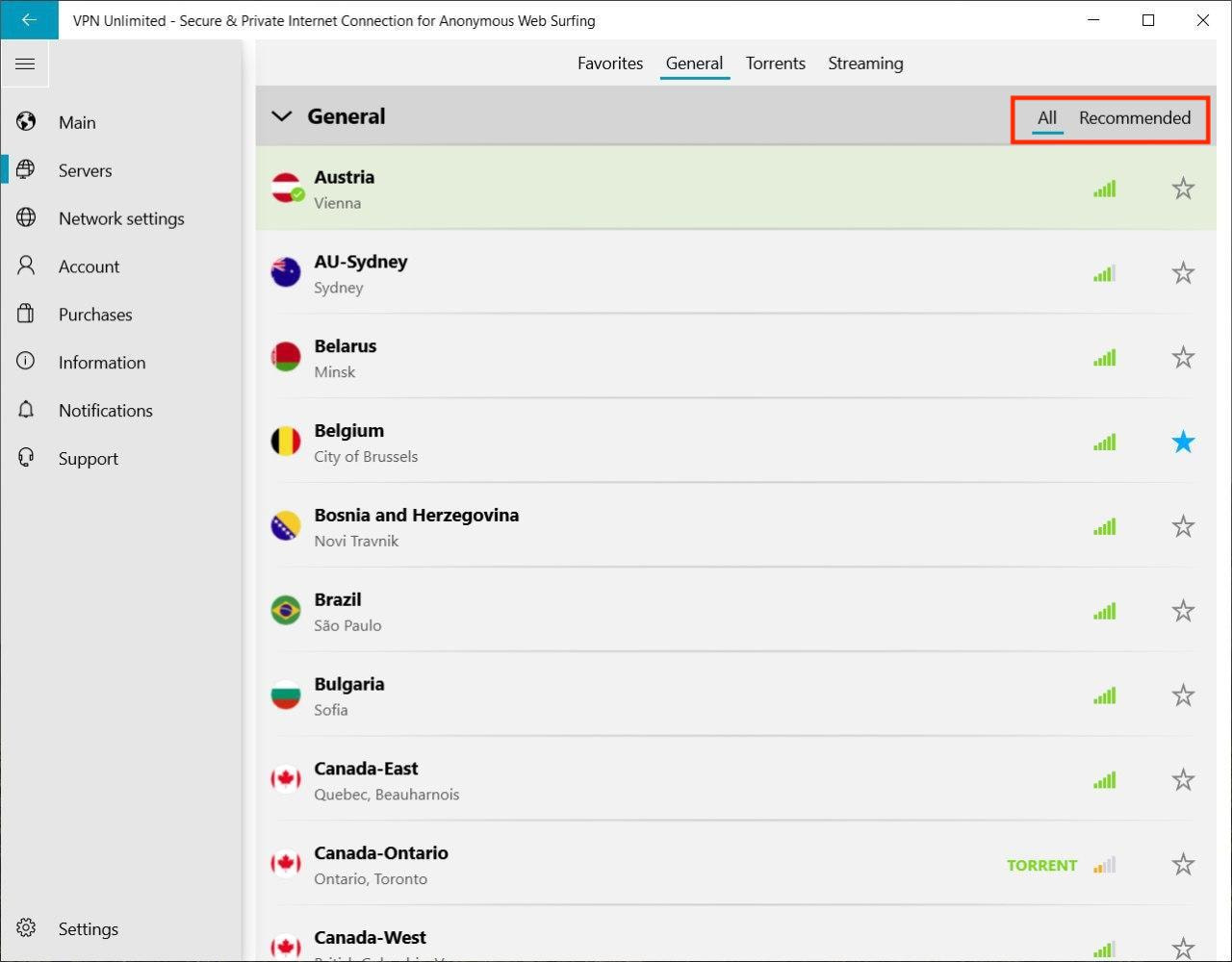
位于每个 VPN 服务器前的指标



- Torrent(种子下载):我们适用于 Windows 10 的 VPN 提供了一个服务器列表,让您可以安全、匿名地下载种子文件。这个选项卡中列出了所有支持 P2P 下载的 VPN 服务器。连接到其中任何一个,使用我们适用于 Windows 10 PC 的最佳 VPN 享受安全的种子下载体验!

- Streaming(流媒体):这些都是专门设计的服务器,可以帮助您在任何地方解除对 Disney Plus、Hulu、BBC iPlayer 和其他流媒体服务的屏蔽。连接到所需的服务器,并点击该虚拟服务器前的


在其他平台上也试用 VPN Unlimited
我们的最佳 VPN 解决方案适用于所有主流平台:iOS、macOS、Android、Windows、Linux 和作为浏览器扩展程序。您还可以在 WiFi 路由器和智能电视上设置 VPN Unlimited。
网络设置:如何选择 VPN 连接协议
我们的 Microsoft Store 版 VPN 应用程序的 Network settings(网络设置)选项卡让您可以选择最合适的 VPN 协议:IKEv2、OpenVPN®、KeepSolid Wise UDP、KeepSolid Wise TCP、或 WireGuard®。您可以在这里了解关于 VPN 协议的更多内容。
如果您不确定要选择哪种 VPN 协议,我们建议您启用 Optimal protocol(最优协议)选项。在这种情况下,系统将自动选择一个可确保最佳性能的选项。
在此选项卡上,您也可以使用切换按钮启用 DNS Firewall(DNS 防火墙)。DNS 防火墙可执行网页过滤,保护您免受恶意软件攻击。要激活这个方案,请在 Microsoft Store 上点击 Get(获取)下载 DNS 防火墙应用程序。如果您已安装此应用程序,点击 Open(打开)来配置 DNS 设置。

帐户选项卡:如何管理您的 KeepSolid ID 和订阅
接下来,您可以在 Account(帐户)选项卡管理 KeepSolid ID 和 VPN 订阅。您将在此处找到以下选项的列表:
- Your KeepSolid ID email(您的 KeepSolid ID 电子邮箱)以及剩余的订阅时间。点击该按钮,您将被重定向并自动登录到您的 KeepSolid User Office(用户主页)。了解关于 KeepSolid ID 的更多信息,请访问这个页面。
- Purchases(购买):点击此按钮,查看所有可用的 VPN 订阅选项和 Extras(附加功能):
- 个人 VPN 服务器
- 个人 IP
- 额外的附加设备空位
附加功能是将您的在线体验提升到一个全新水平的机会。在这里了解它们的更多优势。
- Restore purchases(恢复购买):如果您以前购买了一个订阅,但出于某些原因它没有出现在应用程序中,请尝试恢复您的购买。
- Redeem a code(兑换代码):在这里,您可以激活兑换码并将 VPN 订阅添加到您的帐户。
- Change Password(更改密码):验证您的当前密码,键入新密码并确认,然后点击 Apply(应用)即可。
- Logout(登出):如果您想退出帐户,请点击这个按钮。

购买选项卡:如何获取或升级您的 VPN 订阅
进入 Purchases(购买)选项卡,选择所需的 Windows 10 版 VPN 应用程序订阅。这里有从 7 天到终身的 VPN 方案的多项选择——选择最合适的那个,用我们一流的 Windows 版 VPN 解决方案享受自由的互联网和无与伦比的在线保护。
信息选项卡:您能在此选项卡中找到哪些信息
想了解更多关于 VPN Unlimited 应用程序的信息,或与我们分享您的反馈意见?您正需要 Information(信息)选项卡。您能在此查看如下选项:
- Rate Us(评价我们):在 Microsoft Store 中留下反馈意见,与其他用户分享您的经验。
- Leave feedback(留下反馈):告诉我们您对 Windows 10 版 VPN 客户端的看法,分享您的任何想法和建议。我们非常感谢您的反馈!
- FAQ(常见问答):查看有关 VPN 的最常见问题的回答,了解如何使用应用程序,订阅购买等等!
- We recommend(我们推荐):在这里,您还可以查看我们的最佳安全和生产力解决方案。
- About VPN Unlimited(关于 VPN Unlimited):了解适用于 Windows 10 PC 的 VPN 版本和我们的使命。

使用 VPN Unlimited 保护您的整个网络世界
在您的设备上下载 VPN Unlimited,确保没人能窥探您的在线活动。
通知选项卡:有哪些特别优惠
可以在通知选项卡上找到我们的特别优惠和折扣。请务必查看它们,并抓住机会用优惠的价格获取适用于 Windows 10 PC 的 VPN。
支持选项卡:我们能为您做些什么
我们的客户支持团队全年全天候为您提供帮助,解答您可能遇到的任何问题:如何在 Windows 10 上使用 VPN,如何管理您的订阅,如何在出现问题时启动并运行应用程序,等等。
请随时与我们联系,只需点击 Support(支持)选项卡打开您的邮件服务并填写支持工单即可。

如何配置 Windows 版 VPN 的客户端
您可以在左下角找到 Settings(设置)按钮,在那里配置以下选项:
- Personalization(个性化)
通过选择首选主题,根据自己的喜好配置 Windows VPN 应用程序。浅色、深色,以及 Windows 默认设置。

- Application run on startup(开机启动程序)
想让 VPN Unlimited 在您的 Windows PC 或笔记本电脑开机时自动启用吗?打开 Application run on startup(开机启动程序)下方的切换键,在弹出的窗口中点击 Enable(启用)。

注意:如果您先点击了 Disable(禁用),并希望以后再激活“开机启动程序”,您将看到以下信息。

如截图所示,通过导航到 Task Manager(任务管理器)> Startup(启动时运行)选项卡,找到 VPN Unlimited,并点击 Enable(启用)。
- Send notifications(发送通知)
我们建议您启用“通知”,以便从我们的 Windows 10 版 VPN 客户端获得提醒,不错过任何重要的事件。
- Connection Feedbacks(连接反馈)
启用该选项后,每次从服务器断开连接时,我们都会请您对 VPN 连接质量进行评价。这将帮助我们为您打造更好用的 VPN 客户端。
- About this application(关于这个应用程序)
在这里您能查看关于应用程序的信息,它的版本,以及 KeepSolid 隐私政策、年龄认证、最终用户协议和数据使用条例的链接。
就这样!我们已经探索了 Microsoft Store 版 VPN Unlimited 的所有主要功能,现在您已经了解如何在 Windows PC 上使用 VPN。想要在其他设备上安装和使用该应用程序吗?请查看我们的用户手册页面,找到您需要的指南!
是时候私密安全地进行在线活动了!
在您的设备上下载 VPN Unlimited,连接我们的高速 VPN 服务器,开始轻车熟路地网上冲浪。